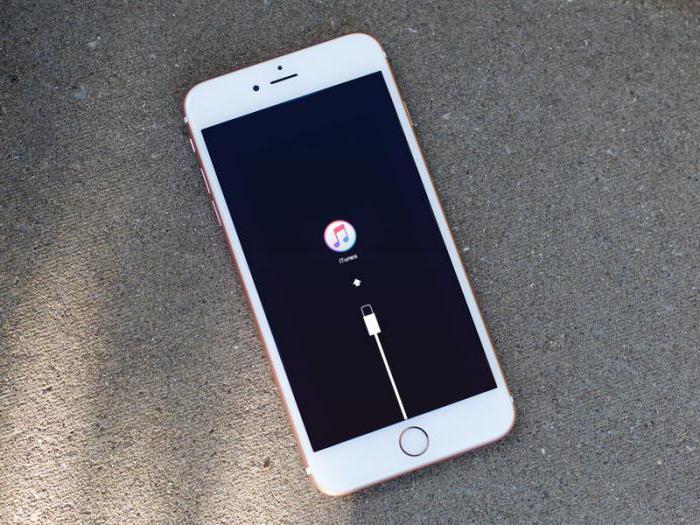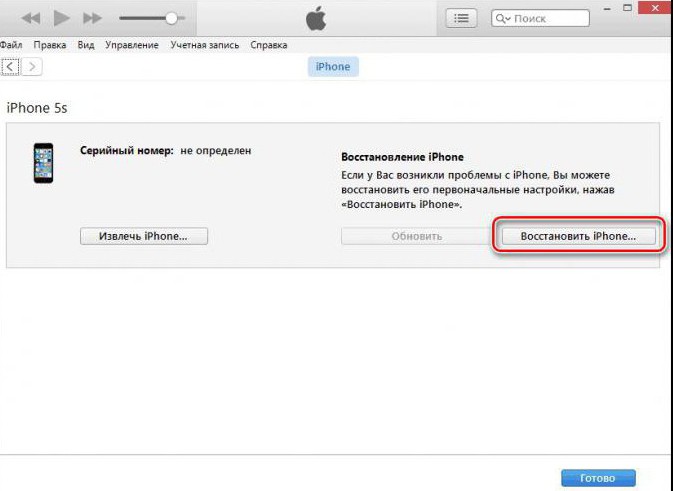Ошибка 4005 может возникнуть при обновлении или восстановлении iPhone, iPad или iPod и означает, что Ваше устройство не может быть восстановлено. В данной статье мы предлагаем нашим читателям несколько простых и эффективных способов, как исправить ошибку 4005 на iPhone.
Причины появления ошибки 4005 в iTunes могут быть различными, начиная от вредоносного действия вирусных программ, препятствующих успешной работе программ iOS-устройства, в том числе, iTunes, до неисправностей службы Apple Mobile Device Support (AMDS). Кроме того, ошибка может скрываться в самом ПО iTunes, например, загрузочный пакет мог быть поврежден или установка не была полностью завершена.
Перед тем, как начинать предпринимать какие-либо действия по устранению ошибки 4005 на Вашем iOS-устройстве, убедитесь в наличии следующих необходимых условий:
- 1) аккумулятор Вашего устройства полностью заряжен;
- 2) доступная память на устройстве составляет не менее 1 Гб;
- 3) на Вашем ПК установлена последняя версия iTunes.
Итак, ниже мы представляем Вам несколько способов устранения ошибки 4005 «Не удалось восстановить iPhone».
6 Способов исправления ошибки 4005 при восстановлении iPhone
- Способ 1. Использование программы Tenorshare TunesCare
- Способ 2. Перезагрузка компьютера
- Способ 3. Перезагрузка iOS-устройства
- Способ 4. Проверка USB-порта и USB-кабеля
- Способ 5. Запуск программы-антивируса
- Способ 6. Коренное решение проблемы
Способ 1. Использование программы Tenorshare TunesCare
Самым верным, быстрым и действенным способом будет сразу же обратиться к специализированной программе Tenorshare TunesCare, разработанной для решения любых неисправностей iTunes. Приложение доступно абсолютно всем, обладает дружеским пользователю интерфейсом и помогает устранить неполадки в работе iTunes всего за пару кликов.
Шаг 1. Загрузите программу Tenorshare TunesCare с официального сайта разработчика и установите ее на Ваш ПК.
Шаг 2. Подключите Ваше iOS-устройство к ПК с помощью USB-кабеля и запустите программу.
Шаг 3. Выберите «Устранить все iTunes ошибки».

Шаг 4. Программа начнет загрузку драйверов для iTunes, после чего неисправности будут автоматически устранены программой TunesCare, а iTunes так же автоматически перезагружен для дальнейшей работы.
Способ 2. Перезагрузка компьютера
После загрузки последней версии iTunes (если у Вас ее ранее не было) может понадобиться перезагрузить ПК для того, чтобы проверить, появится ли теперь снова ошибка 4005. Выполните перезагрузку Вашего компьютера через команду Пуск – Завершение работы – Перезагрузка. Кроме того, проверьте наличие обновлений для операционной системы и драйверов ПК и, при необходимости, установите их.
Способ 3. Перезагрузка iOS-устройства
Выполните перезагрузку Вашего iPhone, iPad или iPod. Возможно, ошибка возникла лишь из-за временного сбоя системы iOS-устройства.
iPhone X, iPhone 8 или iPhone 8 Plus: нажмите и сразу отпустите кнопку увеличения громкости. Нажмите и сразу отпустите кнопку уменьшения громкости. После этого зажмите боковую кнопку до тех пор, пока не появится «яблоко».
iPhone 7 или iPhone 7 Plus: одновременно зажмите боковую кнопку и кнопку уменьшения громкости до тех пор, пока на экране не появится «яблоко».
iPhone 6s и более ранние модели, iPad или iPod touch: одновременно зажмите кнопку «Домой» и верхнюю (в некоторых моделях – боковую) кнопку, пока на экране не появится «яблоко».
После перезагрузки вновь подключите устройство и проверьте, работает ли с ним iTunes.
Способ 4. Проверка USB-порта и USB-кабеля
Иногда причиной появления ошибки 4005 является неисправность USB-порта. Это легко проверить (и, соответственно, решить проблему), подключив кабель к другому порту Вашего ПК. Если с портом все в порядке, проверьте также сам кабель на наличие неисправностей, подключив его к другому ПК. Кроме того, можно также попробовать выполнить восстановление Вашего iOS-устройства на другом компьютере.
Способ 5. Запуск программы-антивируса
Чтобы убедиться, что ошибка не является следствием заражения компьютера вируса или вредоносного ПО, запустите установленный на Вашем ПК антивирус. Если вдруг у Вас его нет – срочно установите! Многие подобные проблемы будут предотвращены. При обнаружении зараженных файлов или программ – произведите комплексную очистку компьютера. Не лишним будет также очистить систему от временных файлов и папок.
Способ 6. Коренное решение проблемы
Если все вышеприведенные методы не исправили положение, и ошибка 4005 все еще появляется, эффективным орудием ее устранения станет стороннее приложение Tenorshare ReiBoot , предназначенное для решения любых проблем системы iOS. Программа работает с версиями iPhone XS MAX/XS/XR/X/8/8 Plus/7/7 Plus/6s/6/5s, а также продуктами линейки iPad и iPod touch.
Шаг 1. Загрузите программу Tenorshare ReiBoot с официального сайта разработчика и установите ее на Ваш ПК.
Шаг 2. Подключите Ваше iOS-устройство к ПК с помощью USB-кабеля и запустите программу.
Шаг 3. После обнаружения программой Вашего устройства нажмите Войти в режим восстановления.
Шаг 4. Запустите программу iTunes, которая обнаружит Ваше устройство в режиме восстановления и через которую Вы сможете восстановить Ваше устройство.
Таким образом, исправить ошибку 4005 несложно, следует лишь сразу обратиться к специально разработанным для подобных случаев программам, таким как Tenorshare TunesCare или Tenorshare ReiBoot, и через пару минут Вы уже сможете без проблем работать с Вашим восстановленным iPhone. Кроме того, данные программы полезно иметь на своем ПК на случай появления иных ошибок или каких-либо сбоев iOS.
Присоединяйтесь к обсуждению и поделитесь своим голосом здесь
Содержание
- Способы устранения ошибки 4005
- Способ 1: перезагрузка устройств
- Способ 2: обновление iTunes
- Способ 3: замена USB-кабеля
- Способ 4: восстановление через режим DFU
- Способ 5: полная переустановка iTunes
- Вопросы и ответы
Как и любая другая программа для ОС Windows, iTunes не защищена от возникновения различных проблем в работе. Как правило, каждая проблема сопровождается ошибкой со своим уникальным кодом, что позволяет ее намного проще идентифицировать. О том, как устранить ошибку 4005 в iTunes, читайте в статье.
Ошибка 4005 возникает, как правило, в процессе обновления или восстановления Apple-устройства. Данная ошибка говорит пользователю о том, что возникла критическая проблема в процессе выполнения обновления или восстановления Apple-устройства. Причин возникновения данной ошибки может быть несколько, соответственно, и решения тоже будут разные.
Способ 1: перезагрузка устройств
Прежде чем приступать к более радикальным способам решения ошибки 4005, вам потребуется перезагрузить компьютер, а также само Apple-устройство.
И если компьютер потребуется перезапустить в обычном режиме, то Apple-устройство потребуется перезагрузить принудительно: для этого одновременно зажмите на устройстве клавиши включения и «Домой». Спустя примерно секунд 10 произойдет резкое отключение устройства, после чего вам потребуется дождаться его загрузки и повторить процедуру восстановления (обновления).
Способ 2: обновление iTunes
Устаревшая версия iTunes может легко вызывать критические ошибки, из-за чего пользователь столкнется с ошибкой 4005. В данном случае решение простое – необходимо проверить iTunes на наличие обновлений и, если они будут обнаружены, установить.
Читайте также: Как обновить iTunes на компьютере
Способ 3: замена USB-кабеля
Если вы используете неоригинальный или поврежденный USB-кабель, его необходимо обязательно заменить. Это касается даже сертифицированных Apple кабелей, т.к. практика уже неоднократно показывала, что они могут некорректно работать с Apple-устройствами.
Способ 4: восстановление через режим DFU
Режим DFU – специальный аварийный режим Apple-устройства, который используется для восстановления при возникновении серьезных проблем в работе.
Для того чтобы восстановить устройство через DFU, вам потребуется его полностью отключить, а затем соединить с компьютером с помощью USB-кабеля и запустить на компьютере iTunes.
Теперь вам потребуется выполнить на устройстве комбинацию, которая позволит ввести устройство в DFU. Для этого зажмите на своем устройстве кнопку включения на 3 секунды, а затем, не отпуская ее, зажмите клавишу «Домой» и держите обе кнопки 10 секунд. Отпустите клавишу включения продолжайте держать «Домой» до тех пор, пока ваше устройство не обнаружит iTunes.
На экране отобразится сообщение, как на скриншоте ниже, в котором вам потребуется запустить процедуру восстановления.
Способ 5: полная переустановка iTunes
Программа iTunes может работать на вашем компьютере неправильно в связи с чем может потребоваться полная переустановка программы.
Прежде всего, iTunes потребуется с компостера полностью удалить, захватив не только сам медиакомбайн, но и другие компоненты от Apple, установленные на компьютере.
Читайте также: Как полностью удалить iTunes с компьютера
И только после того, как вы полностью удалите iTunes с компьютера, можно приступать к его новой установке.
Скачать программу iTunes
К сожалению, далеко не всегда ошибка 4005 может возникать из-за программной части. Если ни один способ вам не помог устранить ошибку 4005, стоит заподозрить аппаратные проблемы, которые могут заключаться, например, в неполадках работы аккумулятора устройства. Точную причину сможет установить только специалист сервисного центра после проведения процедуры диагностики.
- Подробности
- Категория: iPhone OS основные ошибки
- Создано: 29.02.2020 17:24
- Просмотров: 3507
Сегодня разберем ошибку 4005 которая возникает при восстановлении iPhone. Дадим несколько советом как самому исправить данную ошибку также для интереса посмотрим, неисправность каких компонентов приводит к ошибке 4005.
iPhone ошибка 4005 стандартные действия
- Перезагружаем iPhone и сам компьютер иногда данное действие помогает;
- Устанавливаем последнюю версию iTunes;
- Отключаем антивирус, брандмауэр, защитник Windows и все запущенные программы в панели задач. Иногда они мешают восстановлению;
- Используем оригинальный кабель USB. Подключаем его в задний разъем компьютера. Если у вас есть разъем USB 3.0 он синего цвета попробуйте его.
- Используем другой компьютер. Действенный способ часто срабатывает.
- Смотрим логи iTunes по адресу C:UsersИмя AppDataRoamingApple ComputeriTunesiPhone Updater Logs ищем ошибку, которая указана в ней иногда ошибка в логах одна, а система выдает другую;
- И самый креативный способ — это морозилка оставляем iPhone на 10 минут и пробуем восстановить.
Восстанавливаемся через режим DFU
Вводим iPhone в режим DFU для разных моделей iPhone это делается по-разному в данном случаи, посмотрим на примере iPhone 7 а вот инструкция для остальных смартфонов.
- Выключаем iPhone и подключаем к компьютеру;
- Зажимаем кнопку питания на три секунды;
- Не отпуская ее, нажимаем кнопку «Домой» или уменьшения громкости, удерживать 10 секунд потом отпускаем;
- Вторую же кнопку удерживаем еще пять секунд;
- После iTunes сообщит, что обнаружил айфон в режиме восстановления и предложит его восстановить. При этом экран смартфона должен быть черным.
- Соглашаемся и начнется процесс восстановления.
Восстанавливаемся с помощью специальных программ
Есть много специальный программ для восстановления iPhone c низу перечислены самые популярные.
- Dr. fone пользоваться довольно просто скачиваем, устанавливаем запускаем переходим в раздел «Repair». Дальше следуем подсказам системы в процессе она сама скачает и установит прошивку.
- 3uTools здесь все тоже самое скачиваем устанавливаем переходим в раздел «Прошивка и JB» «Прошивка» выберите нужную прошивку. Если вы хотите сохранить данные на устройстве, поставьте галочку напротив Quick Flash Mode. Затем нажимаем зеленую кнопку «Прошивка»
- ReiBoot еще одна программа к сожалению, она платная. Скачиваем его на официальном сайте устанавливаем нажимаем кнопку «Исправить все iOS проблемы» «Начать» и программа начнет восстанавливать iPhone.
Проблемы на уровне железа ошибка 4005
- Самая распространенная проблема — это испорченная микросхема nand или его отвал, который часто случается при падении смартфона;
- Бывает помогоает замена микросхемы Q2;
- Можно попробовать разобрать iPhone снять клемму аккумулятора немножко подождать и поставить на место. Если есть подругой другой аккумулятор можно заменить;
- Был случай что после замены микросхемы компаса проблема исчезла;
- Если в iPhone попала влага, то на плате может быть короткое замыкание что приводите к этой ошибке.
Пожалуй на этом все если есть вопросы или пожелания пишем в коментариях. Спасибо!
Перекатка Nand микросхемы
{youtube}CyHLjjdUyhs{/youtube}
-
Комментарии (0)
- Добавить свои
Случайно уронила Айфон 11 в наполненную ванну. Вытащила почти сразу, но он уже не работал. Позвонила в данный сервисный центр, попросила о срочной помощи. Мне сказали, куда привезти телефон. Честно говоря, не думала, что его восстановят. Но специалисты с задачей справились. Я очень довольна!
Меняли корпус на iPhone 6, им ребенок пользуется, выглядит, как родной. Сын без телефона как без рук, поэтому я попросил ребят сделать все быстрее. Пошли навстречу и работу выполнили «на отлично». Спасибо большое!
Михаил Ламонов
Очень порадовала скорость ремонта и вежливость мастера. Вызывала на дом, чтобы поменял разъем для наушников на Айфоне. Мастер приехал с новым портом, быстро сделал замену, дал гарантию. Все прекрасно работает. Понравилось и качество услуг, и скорость, и цены.
Александра Корягина
Хочу поблагодарить мастера Петра, который неделю назад заменил стекло на моем iPhone 12. Очень качественно выполнена работа, претензий никаких. Также понравилось, что мастер ответил на мои вопросы и дал пару ценных рекомендаций. В этом сервисе работают отличные специалисты!
Олег Никифоров
Большинство владельцев современных гаджетов нередко сталкиваются с тем, что любое устройство для связи выходит из строя без видимых на то причин. Данная проблема не обошла стороной и обладателей «яблочной» продукции. Если на экране появляется ошибка 4005 при восстановлении iPhone 5S, то это может свидетельствовать о самых разных неисправностях. Однако чаще всего проблема кроется в работе iTunes. Вполне возможно, что владелец телефона пытался самостоятельно перепрошить устройство или элементарно повредил гаджет. Также к подобным неисправностям могла привести вода, попавшая в смартфон.
Тем не менее, чаще всего ошибка 4005 при восстановлении iPhone 5S возникает при попытке обновления iTunes. Рассмотрим самые эффективные варианты ее исправления. Если ни один из них не окажется действенным, то единственный шанс вернуть работоспособность устройству — обратиться к мастеру.
Ошибка 4005 при восстановлении iPhone 5S: решение проблемы путем перезагрузки телефона
Это первый способ, который позволит быстро «оживить» телефон. Он считается довольно безопасным, так как в этом случае не придется волноваться о том, что данные с устройства могут быть безвозвратно потеряны.
Для того чтобы исправить ошибку 4005 при восстановлении iPhone 5S, необходимо сначала перезагрузить ПК, на котором установлено приложение iTunes, а затем проделать то же самое с самим айфоном. Если для перезапуска компьютера не нужно производить никаких сложных манипуляций, то со смартфоном дела обстоят по-другому.
В этом случае требуется перезагрузка в принудительном режиме. Для ее выполнения нужно нажать на смартфоне клавишу «вкл/выкл», одновременно с этим удерживая «Домой», и выждать 10-12 секунд, пока устройство самостоятельно не выключится. Далее необходимо просто дождаться полной загрузки телефона и попытаться повторно установить обновления для iTunes.
Это не помогло? На экране по-прежнему красуется ошибка 4005 при восстановлении iPhone 5S? Решение проблемы может быть и другим.
Обновление iTunes
Если ПО на телефоне устарело, то это вполне может привести к подобным неприятностям. Поэтому чтобы исправить ошибку 4005 при восстановлении iPhone 5S, следует проверить версию iTunes и при необходимости загрузить программу повторно. Для этого рекомендуется пользоваться только официальным сайтом производителя.
Замена кабеля USB
Довольно часто к подобным неприятностям приводит то, что пользователь использует неоригинальный или неработающий кабель. В этом случае рекомендуется заменить провод на один из тех, что прошли сертификацию от Apple.
Восстановление в режиме DFU
Такой способ довольно сложен, так как в этом случае придется предварительно скопировать с телефона все нужные файлы и папки. Данный режим считается аварийным, поэтому его активируют в самых безвыходных ситуациях.
Для включения DFU необходимо выключить телефон и подключить его к ПК при помощи кабеля USB. После этого нужно активировать iTunes на компьютере.
На следующем этапе необходимо нажать на смартфоне кнопку, отвечающую за включение устройства, на 3 секунды и, не отпуская ее, дополнительно надавить на клавишу «Домой». В таком положении нужно удерживать кнопки порядка 10 секунд. После этого можно отпустить клавишу включения. Однако кнопка «Домой» должна оставаться нажатой до тех пор, пока телефон не обнаружит ПО iTunes.
После этого на мониторе должно выскочить диалоговое окно, в котором пользователю будет предложено активировать процесс восстановления системы.
Если ничего не помогает, что делать?
Ошибку 4005 при восстановлении iPhone 5s можно попробовать устранить путем полной переустановки iTunes. Для этого необходимо сначала включить компьютер и найти в нем все установленные файлы «айтюнс». После удаления этих компонентов удостовериться, что на ПК отсутствуют остаточные данные и перезагрузить устройство. На следующем этапе достаточно зайти на официальный сайт Apple и повторно загрузить ПО.
Если ничего из этого не помогло, то, скорее всего, проблема кроется не в программной части. В этом случае необходимо ремонтировать сам аппарат. В сервисном центре подобные процедуры проводятся только после детальной диагностики, поэтому стоит подготовиться к внушительным финансовым затратам. Если выяснится, что телефон не работает из-за механических повреждений, то ремонт будет сложнее всего выполнить. Поэтому лучше беречь любимый айфон и не пробовать самостоятельно его перепрошивать, так как это также может привести к серьезным неисправностям.